วิธีการติดตั้งธีม WordPress จากองค์ประกอบ Envato
เผยแพร่แล้ว: 2022-03-20คุณต้องการติดตั้งธีม Envato ใหม่บนเว็บไซต์ WordPress ของคุณหรือไม่? ไม่แน่ใจว่าจะเริ่มต้นอย่างไร?
ในบทความนี้ เราจะแสดงวิธีการติดตั้งธีม WordPress จาก Envato Elements
Envato Elements เป็นแหล่งข้อมูลที่ยอดเยี่ยมสำหรับการค้นหาธีม WordPress คุณภาพสูง ด้วยธีมมากกว่า 8,500 ธีม เป็นหนึ่งในคอลเลกชันธีม WordPress ที่ใหญ่ที่สุดในโลก
และเหนือสิ่งอื่นใด คุณสามารถดาวน์โหลดธีมได้มากเท่าที่ต้องการด้วยค่าบริการรายเดือนเพียงครั้งเดียว
เมื่อคุณพบธีมที่ต้องการแล้ว การติดตั้งธีมนั้นบนไซต์ WordPress ของคุณก็เป็นเรื่องง่าย เพียงทำตามขั้นตอนเหล่านี้:
1. ดาวน์โหลดไฟล์ธีมจาก Envato Elements
2. ลงชื่อเข้าใช้ไซต์ WordPress แล้วไปที่ ลักษณะที่ปรากฏ > ธีม
3. คลิกปุ่ม เพิ่มใหม่ ที่ด้านบนของหน้า
4. คลิกปุ่มอัปโหลดธีม
5. เลือกไฟล์ ZIP ของธีมที่คุณดาวน์โหลดจาก Envato Elements
6. คลิกปุ่มติดตั้งทันที
7. เมื่อติดตั้งธีมแล้ว ให้คลิกปุ่มเปิดใช้งาน
ไซต์ WordPress ของคุณจะใช้ธีมใหม่
Envato Elements เป็นวิธีที่ยอดเยี่ยมในการค้นหาธีม WordPress คุณภาพสูง และด้วยการติดตั้งเพียงคลิกเดียว คุณก็เริ่มต้นใช้งานธีมใหม่ได้ง่ายๆ ในเวลาไม่นาน
เราจะแสดงวิธีการติดตั้งธีม WordPress ในบทความนี้ เว็บไซต์หรือบล็อกของคุณจะดูแตกต่างออกไปหากคุณใช้ธีมเฉพาะ ธีมสมัยใหม่มักมีมากกว่าการนำเสนอด้วยภาพและการแนะนำฟังก์ชันการทำงาน เมื่อติดตั้งธีม WordPress ตรวจสอบให้แน่ใจว่าคุณทราบถึงคุณลักษณะต่างๆ ของธีม การล็อคอินของธีมเป็นปัญหาหากธีมมีฟังก์ชันมากมาย ความจริงที่ว่าธีมมีฟังก์ชันประเภทนี้ไม่ควรเป็นส่วนหนึ่งของธีม คู่มือนี้จะแนะนำคุณเกี่ยวกับขั้นตอนต่างๆ ที่เกี่ยวข้องกับการสร้างธีม WordPress และติดตั้งหรือ FTP
เป็นเพียงการคาดเดาเพราะคุณอาจติดตั้ง WordPress บนคอมพิวเตอร์หรือโฮสต์เว็บของคุณแล้ว คุณต้องเข้าใจเงื่อนไข เซิร์ฟเวอร์ พอร์ต ชื่อผู้ใช้ และรหัสผ่าน หากไม่เป็นเช่นนั้น อาจเป็นการดีกว่าที่จะปฏิบัติตามวิธีการดังกล่าวข้างต้น การส่งจะทำหน้าที่เป็นไคลเอนต์ S/FTP ของฉันสำหรับการสาธิตนี้ หลังจากดาวน์โหลดธีม Twenty Sixteen แล้ว ขอแนะนำให้คุณแตกไฟล์เก็บถาวร ไฟล์ธีม WordPress ทั้งหมดของคุณจะอยู่ในไดเร็กทอรีชื่อ "WPP-content/themes" เมื่อคุณดำเนินการนี้ จากนั้นคุณสามารถเปิดใช้งานธีมและอัปเดตรูปลักษณ์ของเว็บไซต์ของคุณได้
การติดตั้งธีม WordPress ทำได้ง่ายเพียงแค่แตะลงในแอปพลิเคชัน ประเภทของธีมที่คุณเลือกต้องถูกกำหนดโดยข้อกำหนดที่คุณระบุ หากคุณกำลังมองหาชุดรูปแบบที่ดี อย่ามองข้ามตลาด Envato
การติดตั้งธีม Envato WordPress
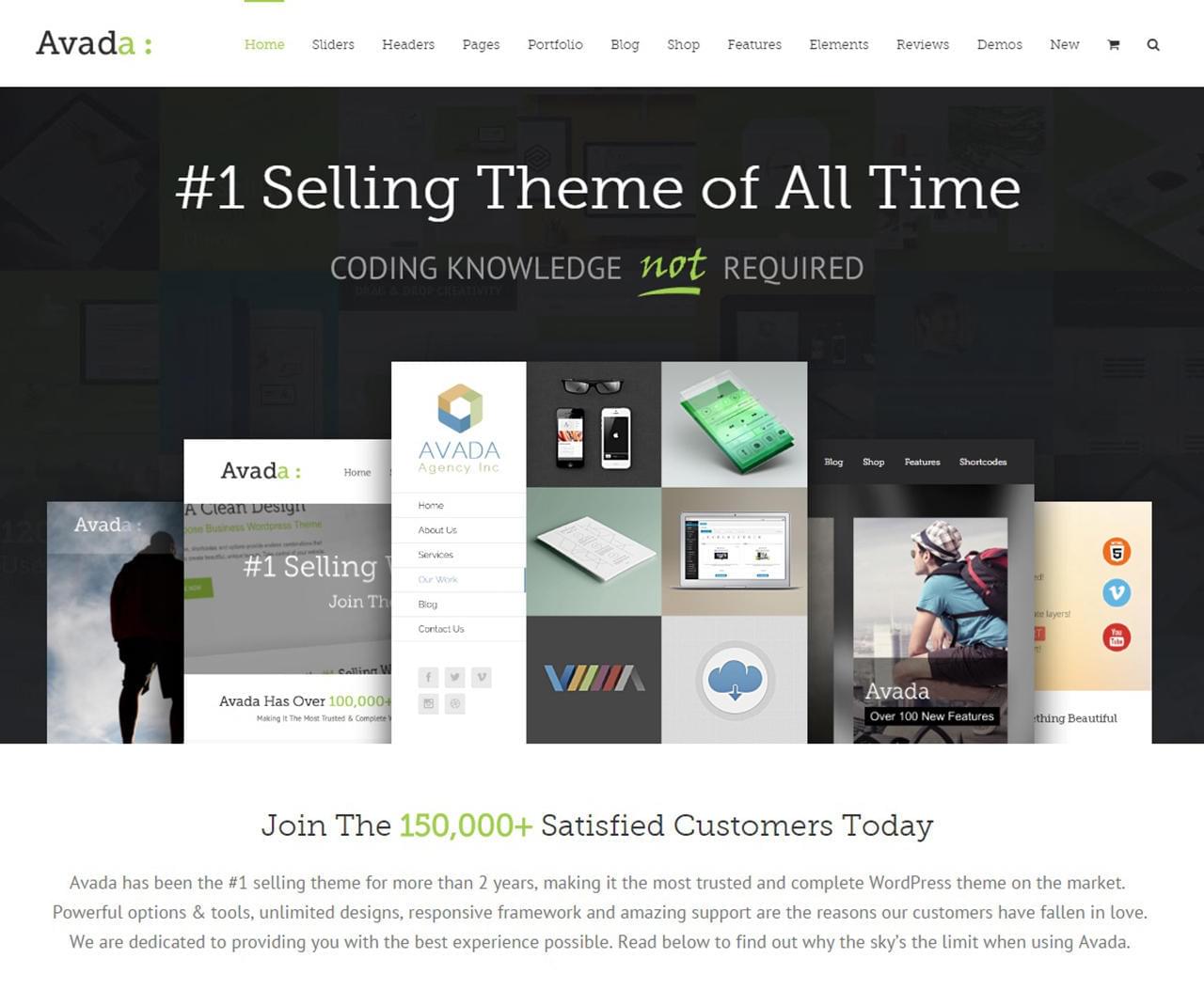 เครดิต: Envato
เครดิต: Envatoการติดตั้งธีม WordPress ของ Envato เป็นกระบวนการที่เรียบง่ายและปฏิบัติตามได้ง่าย ซึ่งจะช่วยให้ไซต์ WordPress ของคุณพร้อมใช้งานได้อย่างรวดเร็ว เราได้จัดเตรียมคำแนะนำโดยละเอียดเกี่ยวกับวิธีการติดตั้งธีมของคุณ ตลอดจนวิธีแก้ไขปัญหาที่คุณอาจพบระหว่างทาง
ในบทช่วยสอนนี้ เราจะแนะนำคุณตลอดขั้นตอนการติดตั้งและเปิดใช้งานธีม WordPress คุณสามารถติดตั้งและอัปเดตธีมพรีเมียมของ ThemeForest ทั้งหมดได้โดยใช้ปลั๊กอิน Envato Market โดยลงชื่อเข้าใช้บัญชี ThemeForest ของคุณ หลังจากที่คุณคลิกตัวเลือกการอัปโหลดธีมแล้ว ให้เลือกไฟล์ zip ที่คุณดาวน์โหลดจาก ThemeForest และบันทึก WordPress อนุญาตให้ใช้ธีมที่กำหนดเองสำหรับบล็อก คุณลักษณะการค้นหาและดาวน์โหลดในตัวของ WordPress ช่วยให้คุณสามารถดาวน์โหลดและติดตั้งธีมได้ด้วยตนเอง ในบทช่วยสอนนี้ เราจะพูดถึงวิธีการติดตั้งธีม WordPress อย่างง่ายดาย ตลาดกลางของบริษัทอื่น เช่น ThemeForest และ ThemeIsle ยังอนุญาตให้คุณสร้างธีมของคุณเอง
ThemeForest และ CodeCanyon เป็นหนึ่งในผู้พัฒนาปลั๊กอิน Envato Market ซึ่งสามารถติดตั้งธีมและปลั๊กอินของ WordPress ได้ คุณสามารถใช้ไดเร็กทอรีธีม วิธีการอัปโหลด หรือการถ่ายโอนไฟล์เพื่อติดตั้งธีมด้วยตัวเอง ในการติดตั้ง Avada คุณต้องดาวน์โหลดไฟล์ที่จำเป็นจากบัญชี ThemeForest ที่ซื้อมาก่อน วิธีการติดตั้งธีม WordPress ขั้นตอนทีละขั้นตอนสำหรับการดาวน์โหลด ติดตั้ง และลงทะเบียน ThemeForests Envato (20) ให้คำแนะนำทีละขั้นตอนในการสร้างและอัปเดตธีม WordPress โดยอัตโนมัติ บทความนี้จะอธิบายวิธีการติดตั้งธีมของ envato ใน WordPress.com เมื่อคลิกที่ติดตั้ง WordPress Themes (22) คุณสามารถติดตั้ง WordPress Themes บน Themeforest
ในส่วนก่อนหน้านี้ ฉันจะแสดงวิธีการติดตั้งและกำหนดค่า themeforest envato WordPress ติดตั้งธีม WordPress โดยใช้เครื่องมือติดตั้งธีม WordPress – Kinsta (32) ใน cPanel ของคุณ ฉันจะรับ Avada ได้อย่างไร สามารถดาวน์โหลด WordPress ได้จาก Theme Fusion (37)
วิธีการติดตั้งธีม WordPress ที่ซื้อ
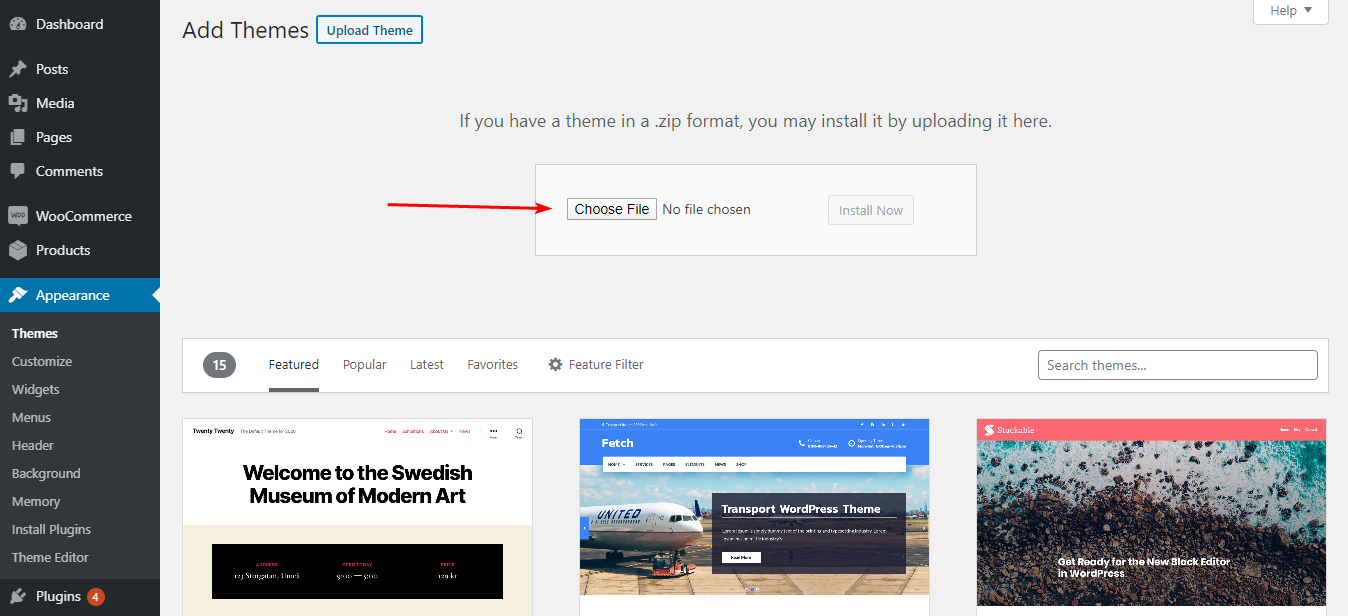 เครดิต:gretathemes.com
เครดิต:gretathemes.com สมมติว่าคุณได้ดาวน์โหลดธีมแล้ว:
1. ในแดชบอร์ด WordPress ของคุณ ไปที่ ลักษณะที่ปรากฏ > ธีม
2. ที่ด้านบน ให้คลิกปุ่มเพิ่มใหม่
3. คลิกปุ่มอัปโหลดธีมที่ปรากฏขึ้น
4. เลือกไฟล์ ZIP ที่คุณดาวน์โหลดมาก่อนหน้านี้
5. คลิกปุ่มติดตั้ง
สำหรับคำแนะนำโดยละเอียดเพิ่มเติม โปรดดูที่ WordPress Codex: https://codex.wordpress.org/Installing_WordPress_Themes

WordPress Marketplace ของ Bluehost เป็นประสบการณ์การช็อปปิ้งบนเว็บที่คุณสามารถเลือกดู ซื้อ ติดตั้ง และจัดการธีม WordPress ปลั๊กอิน และส่วนเสริมได้โดยตรงจากแดชบอร์ด Bluehost ของคุณ บทความนี้จะสอนวิธีปิดใช้งาน เปลี่ยนแปลง หรือลบธีมและปลั๊กอินของ WordPress บนไซต์โดยไม่ต้องมีแดชบอร์ด คุณจะปิดการใช้งานปลั๊กอินและธีมบนไซต์ WordPress ที่ถูกปิดใช้งานได้อย่างไร เว็บไซต์ MoJo Marketplace ทำให้การติดตั้งสคริปต์ของบุคคลที่สามเป็นเรื่องง่าย ขั้นตอนแรกในกระบวนการนี้คือการติดตั้งธีม WordPress ธีมฟรีอาจเป็นทางเลือกที่ดีหากคุณต้องการบล็อกเท่านั้น หากคุณต้องการไซต์ที่ใช้งานได้จริงและ/หรือมีไหวพริบ เช่น เว็บไซต์อีคอมเมิร์ซ ให้พิจารณาใช้ธีมระดับพรีเมียม
วิธีการติดตั้ง Themeforest Theme บน WordPress
มีขั้นตอนง่ายๆ ไม่กี่ขั้นตอนในการติดตั้งธีม ThemeForest บน WordPress ขั้นแรก ดาวน์โหลดไฟล์ ZIP ของธีมจาก ThemeForest.net ถัดไป แตกไฟล์ ZIP ไปยังคอมพิวเตอร์ของคุณ ตอนนี้คุณจะเห็นโฟลเดอร์ที่มีไฟล์ธีมทั้งหมด
ถัดไป เข้าสู่แผงการดูแลระบบ WordPress ของคุณและไปที่ ลักษณะที่ปรากฏ > ธีม คลิกปุ่ม 'เพิ่มใหม่' แล้วคลิกปุ่ม 'อัปโหลดธีม' เลือกไฟล์ ZIP ของธีมที่คุณแตกก่อนหน้านี้แล้วคลิกปุ่ม "ติดตั้งทันที" WordPress จะอัปโหลดและติดตั้งธีม
เมื่อติดตั้งธีมแล้ว คุณสามารถเปิดใช้งานได้โดยคลิกปุ่ม 'เปิดใช้งาน' ตอนนี้คุณสามารถเริ่มปรับแต่งธีมใหม่ของคุณได้โดยไปที่ ลักษณะที่ปรากฏ > ปรับแต่ง
เมนูลักษณะที่ปรากฏทางด้านซ้ายจะนำคุณไปยังหน้าที่คุณสามารถเข้าถึง Themeforest Theme จากแดชบอร์ด WordPress คุณสามารถเลือกธีมของคุณได้โดยคลิกลิงก์ อัปโหลดธีม ในการติดตั้งไฟล์ธีม Themeforest คุณต้องดาวน์โหลดไฟล์ก่อน
ธีมเวิร์ดเพรส
ธีม WordPress คือชุดของไฟล์ที่ทำงานร่วมกันเพื่อสร้างส่วนต่อประสานกราฟิกที่มีการออกแบบที่เป็นหนึ่งเดียวสำหรับเว็บบล็อก ไฟล์เหล่านี้เรียกว่าไฟล์เทมเพลต ธีมปรับเปลี่ยนวิธีการแสดงไซต์ โดยไม่ต้องแก้ไขซอฟต์แวร์พื้นฐาน ผู้ใช้สามารถเปลี่ยนธีมเพื่อเปลี่ยนรูปลักษณ์ของไซต์ WordPress โดยไม่ต้องแก้ไขเนื้อหาใดๆ
CMS (ระบบจัดการเนื้อหา) เป็นซอฟต์แวร์ประเภทหนึ่งที่จัดการเนื้อหาบนเว็บ จากข้อมูลของ W3Techs นั้น WordPress คือ CMS ที่เหมาะสำหรับ 59% ของเว็บไซต์ CMS ทั้งหมด ในรูปแบบพื้นฐานที่สุด มันเป็นแพลตฟอร์มอเนกประสงค์ที่สามารถใช้สร้างเว็บไซต์ได้เกือบทุกประเภท ธีมสำหรับ WordPress คือรูปแบบที่ออกแบบไว้ล่วงหน้าและสร้างไว้ล่วงหน้าซึ่งสามารถนำไปใช้กับเว็บไซต์ของคุณได้ ไซต์ WordPress สามารถปรับแต่งได้ตามที่คุณต้องการโดยไม่ต้องเป็นนักพัฒนาเว็บ ThemeForest เป็นแพลตฟอร์มที่นักออกแบบธีม WordPress จากทั่วทุกมุมโลกสามารถสร้างธีม WordPress ได้
ธีม WordPress คืออะไร?
ธีม WordPress คือชุดของไฟล์ (กราฟิก สไตล์ชีต และโค้ด) ที่ประกอบขึ้นเป็นบล็อกหรือเว็บไซต์ของคุณ ธีมสามารถเปลี่ยนรูปลักษณ์ของไซต์ใดก็ได้ ไม่ว่าจะเป็นเลย์เอาต์ของเว็บไซต์หรือสีของลิงก์
ทำไมคุณควรใช้ธีม WordPress
เหตุใดฉันจึงต้องใช้ WordPress เป็น CMS ของฉัน
ที่จริงแล้ว จำเป็นต้องมีธีม WordPress เพื่อเริ่มต้น คุณสามารถสร้างธีมของคุณเองได้ อย่างไรก็ตาม หากคุณเลือกที่จะทำเช่นนั้น คุณไม่จำเป็นต้องใช้การออกแบบที่มีให้โดยธีม
ข้อดีของการใช้ธีมคืออะไร?
เนื้อหาธีมช่วยให้ผู้ใช้มีเลย์เอาต์ที่ออกแบบไว้ล่วงหน้าสำหรับไซต์ของตน ด้วยเหตุนี้ คุณจะสามารถทำให้ไซต์ของคุณทำงานได้เร็วขึ้นมาก เนื่องจากไม่ต้องใช้ความพยายามในการตั้งค่ามากนัก นอกจากนี้ ธีมระดับพรีเมียมยังมีฟีเจอร์เพิ่มเติมมากมาย เช่น การรองรับเมนูและเลย์เอาต์แบบกำหนดเอง ซึ่งจะช่วยให้เว็บไซต์ของคุณใช้งานได้หลากหลายและใช้งานง่ายยิ่งขึ้น
ฉันควรใช้ธีมฟรีหรือจ่ายเงิน?
เนื่องจากแต่ละตัวเลือกมีข้อดีและข้อเสียต่างกัน คุณจึงไม่มีคำตอบที่ถูกหรือผิดเมื่อพูดถึงธีม WordPress ธีมพรีเมียมมีความหลากหลายและเป็นมิตรกับผู้ใช้มากกว่าธีมฟรีในแง่ของคุณสมบัติและการสนับสนุน ควรพิจารณาข้อดีและข้อเสียของแต่ละตัวเลือกก่อนตัดสินใจ เนื่องจากธีมพรีเมียมอาจมีราคาสูงกว่า
ฉันจะดูธีม WordPress ทั้งหมดของฉันได้อย่างไร
ดับเบิลคลิกในไดเร็กทอรี "WP-content" เพื่อไปที่ไดเร็กทอรี ธีมสามารถพบได้ในไดเร็กทอรีชื่อ "ธีม" เทมเพลตที่คุณใช้ควรปรากฏในไดเร็กทอรีธีม ก่อนหน้านี้พบชุดรูปแบบนี้ในส่วนลักษณะที่ปรากฏของ WordPress
WordPress เป็นระบบจัดการเนื้อหาที่ดีที่สุดหรือไม่?
ระบบจัดการเนื้อหา WordPress เป็นหนึ่งในระบบจัดการเนื้อหา (CMS) ที่ได้รับความนิยมมากที่สุดในโลก WordPress เป็นแพลตฟอร์มที่เรียบง่ายสำหรับการจัดการเว็บไซต์ที่ใช้งานง่ายและใช้งานง่าย ดังนั้น วิธีเดียวที่จะบอกได้ว่าเว็บไซต์กำลังใช้ WordPress คือพิมพ์คำว่า WP-Admin ที่ส่วนท้ายของโดเมน หากเป็นกรณีนี้ เว็บไซต์เกือบจะใช้ WordPress เป็นระบบจัดการเนื้อหาอย่างแน่นอน
